by dustkey
Gestión de Tienda Online
1. Creación de productos simples
1.1 Acceso al dashboard de WooCommerce
1.2 Añadir detalles básicos
1.3 Definir precios y opciones
1.4 Subir imágenes
1.5 Publicar el producto
2. Creación de Productos Variables
1.1 Acceso al dashboard de WooCommerce
1.2 Configurar el producto como variable
1.3 Creación de atributos
1.4 Añadir variaciones
1.5 Publicar el producto variable
3. Productos virtuales, descargables y físicos
3.1 Productos físicos
3.2 Productos virtuales
3.3 Productos descargables
Gestión de Tienda Online
WooCommerce es la herramienta principal para gestionar una tienda en línea en WordPress, permitiendo la creación de productos simples, variables, descargables, virtuales y físicos. También facilita la administración del inventario, los métodos de pago, y el envío, lo que la convierte en una solución completa para cualquier negocio. En esta sección, exploraremos en detalle cómo configurar diferentes tipos de productos y la importancia de atributos y variaciones en los productos variables.
1. Creación de productos simples
Los productos simples son la opción más básica en WooCommerce, ideal para artículos que no tienen variaciones como tallas, colores, o versiones diferentes. Estos pueden incluir productos físicos, como una camiseta en una única talla, o productos virtuales, como servicios o archivos descargables.
1.1. Acceso al dashboard de WooCommerce
- Desde el menú de administración de WordPress, navega a WooCommerce > Productos > Añadir nuevo.
- Serás dirigido a la página de creación de productos donde podrás añadir todos los detalles de tu nuevo producto.
1.2. Añadir detalles básicos
Título y descripción del producto:
- Introduce un nombre claro y conciso para el producto en el campo de título.
- En la descripción larga, proporciona una descripción detallada que incluya las características del producto, sus usos, materiales y cualquier otra información relevante. Es importante que la descripción sea atractiva y clara, ya que influirá directamente en las decisiones de compra.
Datos del producto:
- En la sección de Datos del producto, selecciona Producto simple. Esto te permite configurar un artículo básico que no tiene variaciones.
- Para productos físicos, puedes activar la opción de gestión de inventario para controlar el stock disponible.
1.3. Definir precios y opciones
- En la pestaña General, introduce el precio regular de tu producto.
- Si deseas ofrecer una promoción o descuento temporal, puedes introducir un precio rebajado, que aparecerá tachado junto al precio original en la página del producto.
1.4. Subir imágenes
- Imagen destacada: Sube una imagen principal que represente al producto de la manera más atractiva posible. Esta imagen aparecerá en las listas de productos y es crucial para captar la atención del cliente.
- Galería de productos: Si deseas mostrar más detalles del producto o diferentes ángulos, puedes añadir imágenes adicionales en la galería de productos.
1.5. Publicar el producto
- Una vez que hayas completado la configuración del producto, revisa toda la información.
- Haz clic en Publicar para hacer el producto visible en tu tienda.
Captura de pantalla sugerida: Pantalla de creación de productos en WooCommerce, mostrando campos de precios, imágenes y categorías.
2. Creación de productos variables
Los productos variables permiten a los clientes seleccionar entre múltiples versiones del mismo producto, como tamaños, colores, o materiales. Este tipo de producto es crucial para tiendas que venden artículos que presentan variaciones, como ropa o dispositivos con diferentes especificaciones.
2.1. Acceso al dashboard de WooCommerce
- Desde el menú de administración, dirígete a WooCommerce > Productos > Añadir nuevo.
- Introduce el nombre del producto y una descripción detallada.
2.2. Configurar el producto como variable
- En la sección Datos del producto, selecciona Producto variable en el menú desplegable.
- Esta opción te permitirá gestionar varias variaciones del mismo artículo, lo que facilita la venta de productos con diferentes atributos como tamaño o color.
2.3. Creación de atributos
- Ve a la pestaña Atributos dentro de la sección de Datos del Producto y selecciona Añadir nuevo atributo.
- Los atributos son las características que distinguen cada variación de tu producto. Ejemplos comunes son tamaño, color o material.
- Al crear un atributo, asegúrate de:
Introducir el nombre del atributo, como «Tamaño» o «Color».
Añadir las opciones disponibles. Por ejemplo, para el atributo «Tamaño», podrías añadir opciones como «S», «M», «L».
Marca la casilla que dice Usar para variaciones para asegurarte de que este atributo pueda ser utilizado para generar variaciones de producto.
Importancia de los atributos: Los atributos no solo permiten a los clientes seleccionar variaciones específicas del producto, sino que también facilitan una experiencia de compra más personalizada. Además, los atributos permiten una mejor organización y filtrado de productos en tu tienda.
2.4. Añadir variaciones
- Dirígete a la pestaña Variaciones dentro de la sección de Datos del Producto.
- Haz clic en Añadir variación. Aquí puedes generar variaciones basadas en los atributos previamente definidos (por ejemplo, una camiseta azul de talla M).
- Para cada variación, puedes definir:
Precio: Introduce el precio de cada variación, que puede ser diferente según el atributo (por ejemplo, diferentes precios para diferentes tamaños).
Stock: Gestiona el inventario para cada variación, permitiendo que se gestionen de manera independiente.
Imágenes: Sube imágenes específicas para cada variación si lo deseas, de forma que el cliente vea la opción correcta al seleccionar una variación.
Importancia de las variaciones: Las variaciones permiten que un único producto pueda ofrecer múltiples opciones, mejorando la experiencia del usuario y aumentando las posibilidades de conversión. Además, la gestión del stock por variación te permite controlar de forma más precisa tu inventario.
2.5. Publicar el producto variable
- Revisa todas las variaciones configuradas para asegurarte de que están correctamente establecidas.
- Haz clic en Publicar para que el producto esté disponible en tu tienda.
Captura de pantalla sugerida: Pantalla de configuración de variaciones con atributos como color y tamaño.
3. Productos virtuales, descargables y físicos
WooCommerce te permite gestionar no solo productos físicos, sino también productos virtuales y descargables. Es importante conocer las diferencias entre estos tipos de productos, ya que la configuración varía según el tipo de artículo que vendas.
3.1. Productos físicos
- Productos físicos son aquellos que requieren envío, como ropa, accesorios, o dispositivos electrónicos. WooCommerce te permite configurar opciones de envío, y gestionar el stock para estos productos.
3.2. Productos virtuales
Productos virtuales incluyen servicios, membresías, o productos que no requieren envío físico. Al marcar la casilla de Producto virtual en la sección de Datos del Producto, WooCommerce deshabilita las opciones de envío.
Ejemplo: Un curso online que no necesita envío, pero aún así se gestiona como un producto que los usuarios compran a través de la tienda.
3.3. Productos descargables
Productos descargables permiten que los clientes descarguen archivos directamente después de realizar la compra. Puedes subir archivos (PDFs, software, música, etc.) que los usuarios podrán acceder desde su cuenta después de completar la compra.
Para configurar un producto descargable:
Marca la casilla Descargable en la sección de Datos del Producto.
Sube los archivos correspondientes y define las restricciones de descarga (por ejemplo, número máximo de descargas o duración del acceso al archivo).
Importancia de estos tipos de productos: Al incluir opciones de productos físicos, virtuales y descargables, WooCommerce ofrece una solución flexible que permite vender una amplia variedad de productos, adaptándose a diferentes modelos de negocio.
Conclusión
WooCommerce ofrece una amplia gama de opciones para la creación y gestión de productos, ya sean simples, variables, físicos, virtuales o descargables. La correcta configuración de atributos y variaciones es fundamental para ofrecer una experiencia de compra fluida y personalizada. Además, las opciones de productos virtuales y descargables permiten ampliar el alcance de tu negocio más allá de los productos físicos tradicionales.